Giới thiệu:
Việc sử dụng usb 3G để gửi/nhận tin nhắn hiện đang được sử dụng nhiều. Tuy nhiên phần mềm kèm theo các loại usb 3g trên thị trường có chức năng vô cùng đơn giản không đủ đáp ứng nhu cầu sử dụng của anh em kỹ thuật. Trong bài viết này mình sẽ hướng dẫn cài đặt sms gateway để mở rộng chức năng gửi tin nhắn.
Phần mềm sử dụng: Ozekisms – http://www.ozekisms.com/
Usb 3G đa mạng ezCom (mua của Vinaphone).
Máy ảo sử dụng: windows 2012 chạy trên VMware.
Bắt tay vào việc thôi!
Cài đặt sms gateway với usb của Vinaphone
Bước 1: Chuẩn bị windows 0s
Các bạn có thể cài đặt phần mềm sms gateway thẳng trên PC, phần mềm Ozekisms có thể cài trên máy tính chạy dược Microsoft .net 4.0 trở lên.
Với bạn sử dụng máy ảo để test:
– Cần thêm thiêt bị là USB vào máy để kết nối với thiết bị USB 3G:
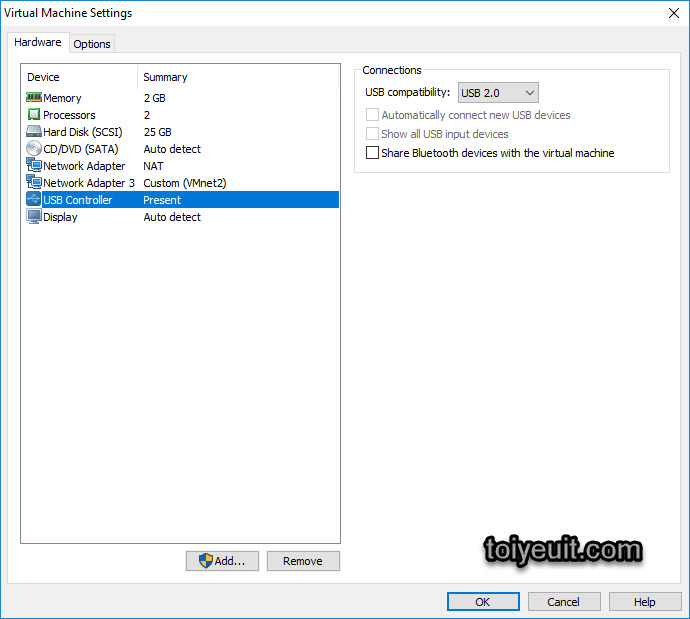
Chú ý chọn giao tiếp USB là 2.0 nhé!
Bước 2: Kết nối và cài đặt USB 3G
Cắm usb 3G vào PC và kết nối với máy ảo:

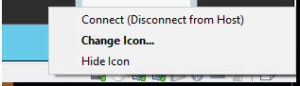
Sau khi kết nối thành công, tiến hành cài đặt usb 3g như bình thường để os nhận driver thiết bị.
Kết thúc quá trình cài đặt, thoát khỏi giao diện mặc định của phần mềm kết nối sms gateway (nếu không thoát sẽ bị xung port và không chạy dược sms gateway).
Bước 3: Cài đặt SMS gateway
Sau khi tải ozekisms về máy, tiến hành cài đặt (trial 30 ngày). Các bạn xem hình ảnh minh họa để cài đặt.
Bước 4: Kết nối SMS Gateway với USB 3G
Vào Device Manager, tìm phần Port: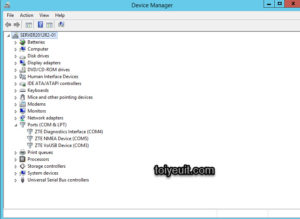
Mở trình duyệt và nhập địa chỉ : http://127.0.0.1:9501/
Nhập tài khoản admin lập khi install chương trình, trong demo tôi đăt: Username: admin Password: 123456
Tại giao diện của phần mềm, vào Service provider connections chọn Add service provider => Chọn Install GSM modem
Vào mục Configuration, Phần device setting/Connection Chọn Port COM5 => Bấm Autodetect.
Quay trở lại phần cấu hình, bạn có thể sửa Telephone Number cho đúng số trên sim.
Vậy là hoàn thành quá trình kết nối với modem GSM. để kiểm tra hệ thống vào file/new message, nhập số điện thoại người nhận vào mục to và bấm gửi.
Tổng kết.
Vậy là bạn đã thực hiện xong việc cài đặt sms gateway OzekiSms kết nối với usb3g để gửi/nhận tin nhắn. Sms gateway mang lại nhiều tiện ích cho việc quản lý tin nhắn và sử dụng trong các công việc khác như: SMS API, Monitoring system.. mà tôi sẽ đề cập đến trong các bài viết sau.
Chúc các bạn thành công!
Tài nguyên:
– Thư viện hướng dẫn sử dụng ozekisms: http://www.ozekisms.com/index.php?owpn=159
– Ozekisms bản 4.64 full: Để lại email để nhận link
Nếu máy bạn có nhiều ram, hãy tham khảo phần mềm tạo ram ảo để tận dụng hết khả năng phần cứng của máy
hoặc ứng dụng bài viết này vào hệ thống monitor zabbix để nhận cảnh báo qua sms.
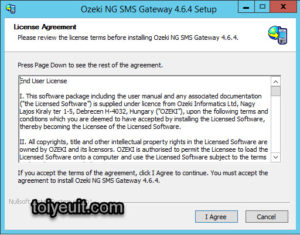
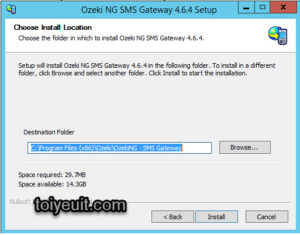
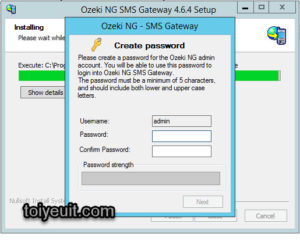
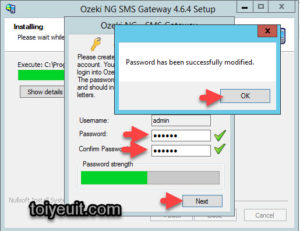
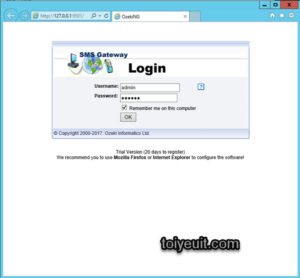
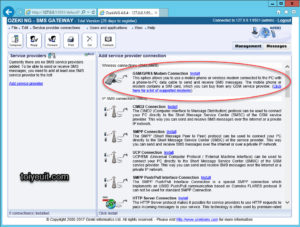
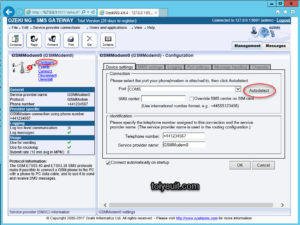
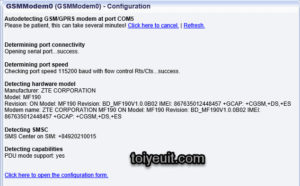
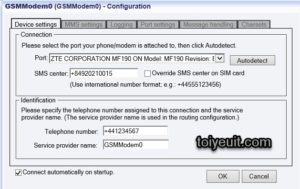
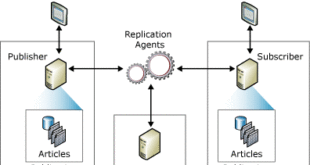
3 comments
Pingback: Thiết lập cảnh báo hệ thống bằng Zabbix qua SMS | bmkhoi
Pingback: Thiết lập cảnh báo hệ thống bằng zabbix qua sms - Blog quản trị hệ thống
Pingback: Thiết lập cảnh báo hệ thống bằng zabbix qua sms | Cong Nghe Thong Tin - Quang Tri He Thong